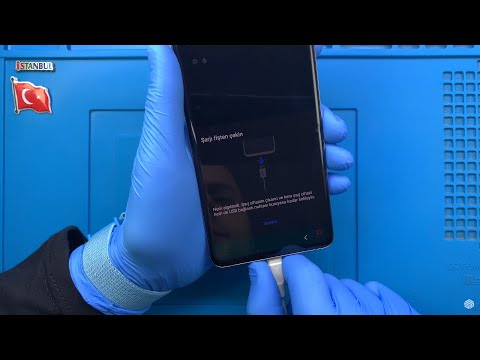
Sadržaj
U ovom ćemo vas postu uputiti što učiniti s pogreškom otkrivenom vlagom Galaxy Note 20 i utvrditi uzrok problema kako bismo ga lako riješili. Postoje neki postupci koje trebate učiniti da biste to mogli učiniti.
Pogreška otkrivena vlagom koja se često događa kada vaš telefon dođe u kontakt s tekućinom spriječit će punjenje vašeg uređaja putem kabela. Većinu puta takvu pogrešku pokreće vlaga u priključku za punjenje, no bilo je slučajeva da je pokrene nešto drugo. To je razlog zašto trebate poduzeti neke postupke za rješavanje problema ako ikad naiđete na ovaj problem.
To ćemo učiniti u ovom vodiču. Pokazat ćemo vam što učiniti s vašom Galaxy Note 20 koja prikazuje pogrešku otkrivenu vlagom. Pokušat ćemo razmotriti sve mogućnosti, a zatim ih isključiti jednu za drugom sve dok ne shvatimo u čemu je problem i vjerojatno ga uspijemo riješiti. Ako ste jedan od korisnika s ovom vrstom problema, nastavite čitati jer ćemo vam možda moći pomoći na ovaj ili onaj način.
Što učiniti s pogreškom otkrivenom vlagom Note 20
Kao vlasnik, trebali biste biti prvi koji će znati je li vaš Galaxy Note 20 došao u kontakt s vodom ili nekom tekućinom. A ako je to učinilo, to onda olakšava rješavanje ovog problema jer ste već znali uzrok. Međutim, ako je pogreška otkrivena vlagom samo iskočila bez očiglednog razloga ili uzroka, slijedite dolje navedene postupke za rješavanje problema.
Prisilno ponovno pokrenite Galaxy Note 20
Pod pretpostavkom da ne znate razlog zašto se pokazuje pogreška otkrivena vlagom, prvo što morate učiniti je samo učiniti osvježavanje memorije svog telefonskog uređaja. Kao što sam ranije rekao, prethodni Galaxy modeli dobivaju istu istu pogrešku ne samo zbog vlage u priključku za punjenje već i zbog problema s firmverom. To bi mogao biti slučaj s vašim telefonom, pa evo što trebate učiniti:

- Pritisnite i držite istovremeno tipku za stišavanje i tipku za uključivanje 10 sekundi ili više. To će pokrenuti vaš Galaxy Note 20 da se isključi i ponovno uključi.
- Nakon što se prikaže logotip, otpustite obje tipke i pričekajte dok telefon ne završi ponovno pokretanje.
Kad je ponovno pokretanje završeno, pokušajte telefon povezati s punjačem originalnim kabelom. Onog trenutka kada to učinite, telefon će vam odmah reći je li pogreška otkrivena vlagom ispravljena ili nije. Ako se pojavi umjesto punjenja telefona, morat ćete nastaviti s rješavanjem problema.
Provjerite punjač i kabel
Ako se prisilnim ponovnim pokretanjem ne možete riješiti pogreške otkrivene vlagom na vašem Galaxy Noteu 20, sljedeća stvar koju trebate učiniti je provjeriti jesu li problem i punjač i kabel. Osobno sam se već susreo s ovakvim problemom u kojem se moj Galaxy uređaj nije napunio jer moj adapter napajanja ima vlagu u svom USB priključku.

Jednostavno je provjeriti adapter napajanja vaše Note 20 jer ima USB-C sučelje. U osnovi, jednostavno morate pogledati u luku da biste vidjeli postoji li neka vrsta dlaka, krhotina ili nečega što tamo ne pripada. Ako je priključak prljav, to bi mogao biti razlog zašto ne možete pravilno napuniti telefon.
Nakon provjere punjača i ako niste pronašli ništa sumnjivo, provjerite podatke i kabel za punjenje. Provjerite ima li konektora ima li dlačica i krhotina, a zatim pređite prstima s jednog na drugi kraj kako biste saznali postoji li prekid ili nešto slično.
Drugi način da provjerite jesu li punjač i kabel za punjenje problem je da upotrijebite drugi set i provjerite puni li se vaš Galaxy Note 20.
Provjerite i očistite priključak za punjenje
Bez obzira je li problem stvarno zbog vlage u USB priključku ili samo zbog manjeg problema s firmverom, uvijek možete iskoristiti ovaj postupak. Prvo provjerite priključak za punjenje da biste vidjeli ima li u njemu vlakana, ostataka i stranih predmeta. Ako postoji, uklonite ga da biste vidjeli hoće li to riješiti problem.

Ako niste sigurni je li to zbog vlage, uzmite mali papirnati papir i stavite ga unutra. Ostavite ga unutar otvora za punjenje nekoliko minuta da upije vlagu. Možete se također koristiti čistom i suhom krpom kako biste se riješili vlage.
Da je vaš Galaxy Note 20 bio u kontaktu s vodom ili bilo kojom tekućinom, a zatim se pogreška otkrivena vlagom počela prikazivati svaki put kad spojite kabel za punjenje, onda je ovo jedini postupak koji ga trebate riješiti. Međutim, ako problem neće nestati ni nakon što se uvjerite da je USB priključak suh, prijeđite na sljedeće rješenje.
Ponovno pokrenite Note 20 u sigurnom načinu
Ako je pogreška otkrivena vlagom posljedica problema s firmverom, poput onoga što se dogodilo s Galaxy S9 prije, tada i dalje možete puniti telefon bez upotrebe bežičnog punjača pokretanjem u sigurnom načinu. Kada je telefon u ovom načinu rada, sve će se aplikacije i usluge trećih strana privremeno onemogućiti, uključujući usluge koje se rijetko koriste.

To očito nije rješenje, ali barem još uvijek možete napuniti telefon žičanim punjačem, ako nemate bežični. Evo kako pokrenuti telefon u sigurnom načinu:
- Prijeđite prstom od vrha zaslona prema dolje i dodirnite ikonu napajanja.
- Kad se prikazuju opcije napajanja, dodirnite i držite Isključeno dok se ne prebaci u siguran način.
- Dodirnite ikonu Sigurni način da biste ponovo pokrenuli telefon.
Nakon završetka ponovnog pokretanja, vaš Galaxy Note 20 bit će u sigurnom načinu i to možete potvrditi gledanjem u donji lijevi kut zaslona.
Obrišite particiju predmemorije
Što se tiče problema vezanih uz firmware i koji jednostavno neće nestati bez obzira što radili, još uvijek postoji nekoliko stvari koje možete učiniti s njima. Prvi je brisanje particije predmemorije, a drugi je glavni reset. Opet, ovaj postupak morate napraviti samo ako pogreška otkrivena vlagom nije posljedica vlage u USB priključku. Ne brinite, niti jedna datoteka ili osobni podaci neće se izbrisati. Evo kako se to radi:

- Prijeđite prstom od vrha zaslona prema dolje i dodirnite ikonu napajanja.
- Dodirnite Isključivanje da biste isključili uređaj.
- Nakon što se vaš Galaxy Note 20 potpuno isključi, pritisnite i držite nekoliko sekundi tipku za pojačavanje i tipku za uključivanje / isključivanje.
- Kad se logotip prikaže, otpustite obje tipke i pričekajte dok telefon ne dosegne način oporavka. Kada vidite crni zaslon s plavim i žutim tekstovima, to znači da ste već u načinu oporavka Android sustava.
- Pritisnite tipku za smanjivanje glasnoće dok se ne istakne particija za brisanje predmemorije, a zatim pritisnite tipku za uključivanje da biste je odabrali.
- Ponovno upotrijebite gumb za smanjivanje glasnoće da biste označili Da, a zatim još jednom taknite tipku za uključivanje / isključivanje.
- Nakon završetka postupka brisanja predmemorije, sustav za ponovno pokretanje sada je prema zadanim postavkama označen, samo pritisnite tipku za uključivanje / isključivanje da biste ponovno pokrenuli telefon.
Nakon ponovnog pokretanja, ponovo spojite Galaxy Note 20 na punjač i provjerite je li problem otkriven vlagom riješen.
Vraćanje Galaxy Note 20 na tvorničke postavke
Nakon što izvršite postupak brisanja predmemorije i sva prethodna rješenja, a problem s otkrivenom vlagom i dalje postoji, a zbog toga ne možete napuniti telefon, vrijeme je da resetirate uređaj. Sve dok je riječ o manjem problemu s firmverom, resetiranje bi to moglo moći popraviti. Međutim, ako se problem nastavi javljati i nakon resetiranja, nemate druge mogućnosti nego provjeriti.

Prije resetiranja svakako napravite sigurnosnu kopiju važnih datoteka i podataka jer će se izbrisati i možda ih nećete moći dohvatiti.
- Prijeđite prstom od vrha zaslona prema dolje i dodirnite ikonu zupčanika.
- Kad uđete u izbornik Postavke, pomaknite se prema dnu zaslona i dodirnite Općenito upravljanje.
- Dodirnite Vrati za prikaz svih mogućnosti resetiranja.
- Dodirnite Vraćanje na tvorničke postavke, a zatim se pomaknite prema dolje i dodirnite Poništi.
- Ako se to zatraži, unesite svoju sigurnosnu bravu, a zatim dodirnite Izbriši sve.
- Unesite svoj Google ID i nastavite s resetiranjem.
U ovom ste trenutku već potrošili sva moguća rješenja ovog problema. Ako želite, također možete pokušati upotrijebiti način bežičnog punjenja za nadopunu baterije.
Nadamo se da će vam ovaj post moći pomoći na jedan ili drugi način.
Molimo vas da nas podržite pretplatom na naš YouTube kanal. Trebamo vašu podršku kako bismo mogli nastaviti objavljivati korisne sadržaje.
PROČITAJTE I:
- Galaxy Note 20 neće slati MMS
- Pokažite postotak baterije Galaxy Note 20


